在不止一種方面,Finder是MacOS上的強大文件管理器。它使您可以最大程度地完美地組織並找到所有存儲在Mac上的文件。值得注意的是,庫存文件管理器一直保持活躍,以便您無縫瀏覽文件。
當您在Mac上啟動Finder時,它會顯示您最近的文件,這是經過深思熟慮的。這意味著您不必深入挖掘即可找到您最近正在使用的文檔。但是,如果您想更改此默認行為怎麼辦?不用麻煩,因為您可以根據您的喜好設置Mac上的Finder默認文件夾。這正是我要指導您通過的內容:
雖然有些人更喜歡將文件保存在“文檔”文件夾中,而另一些人則喜歡將它們存儲在下載文件夾中,以便於管理。如果您是一個喜歡將文檔保存在桌面或專用文件夾中的人,那麼也有一種方法可以完成。
儘管本指南是根據Macos 14 Sonoma編寫的,但在MacOS的較舊版本中,步驟幾乎是相同的。因此,即使您沒有搖擺最新的MacOS版本,也可以獲得此功能。
1。首先,前往查找器應用程序在您的Mac上。
2。之後,單擊查找菜單位於屏幕的左上角。
3。現在,選擇"設定"在下拉菜單中繼續進行。
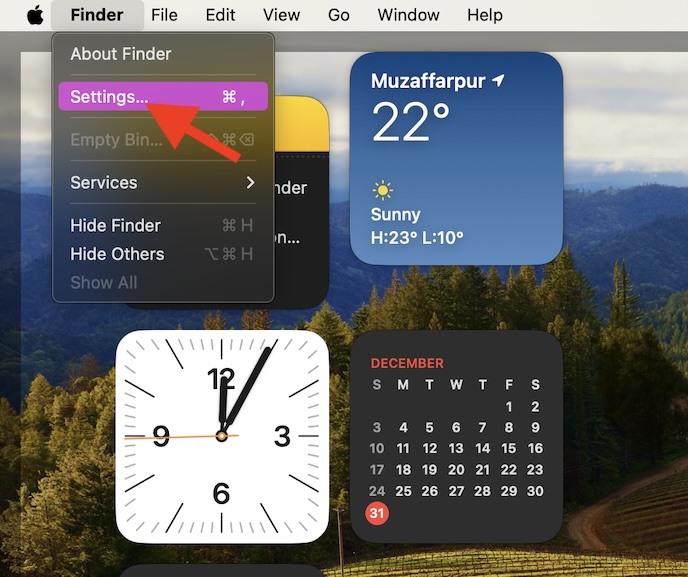
4。接下來確保“一般的”選項選項卡。
5。接下來,將出現一個帶有多個選項的小窗口。導航到“新發現器Windows Show”部分。
6。之後,單擊下拉式選單旁邊“最近的”。
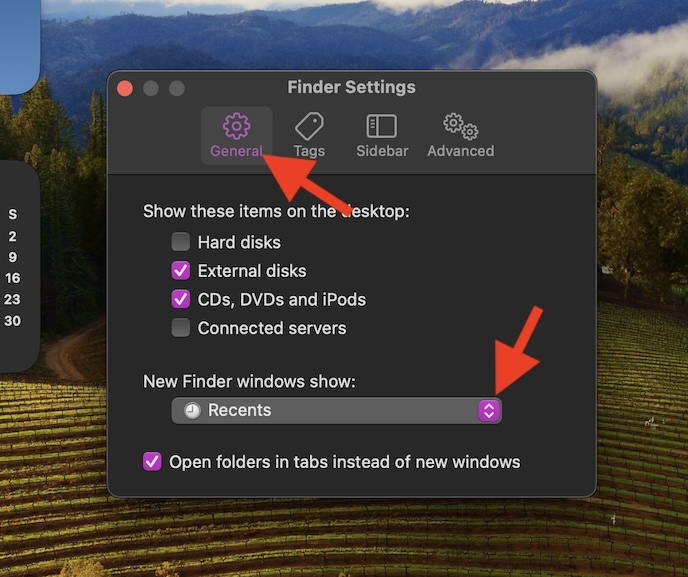
7。接下來,您應該看到一些文件夾和存儲位置,包括:
- 桌面
- 文件
- iCloud驅動器
如果您想選擇其他位置,請單擊“其他”選項。
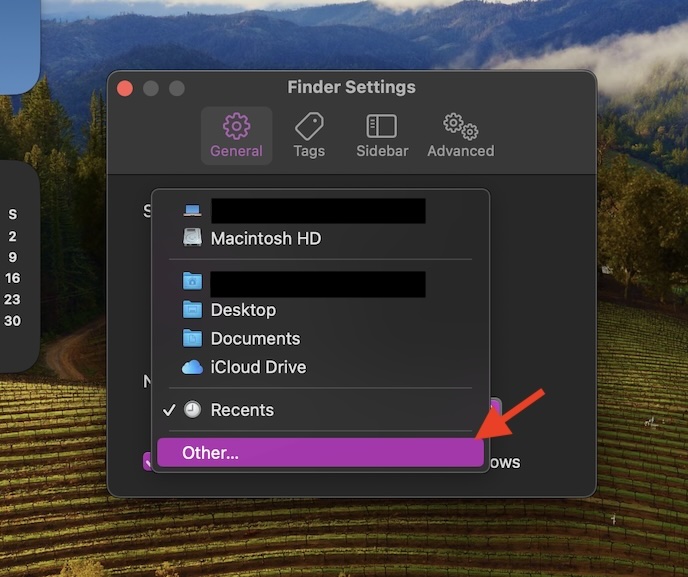
8。然後,找到並選擇要使用的文件夾。
9。最後,單擊“選擇”將其設置為默認文件夾。
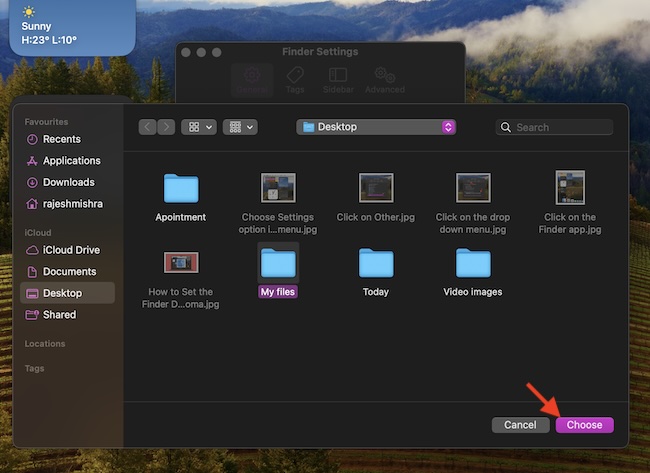
就是這樣!從現在開始,Finder將打開您所選的文件夾而不是Recents。當然,如果您碰巧改變主意或希望庫存文件管理器打開另一個位置,請返回此設置,然後選擇最終的所需文件夾。
簽字…
Macos和Finder齊頭並進。它設計為多功能文件管理器,已在Mac上存在於Mac上。對我來說,使該應用程序成為超級方便的資產的是Esay到使用的功能,它使管理文件對每個人都變得輕而易舉。
足夠的談話,您對Finder有何看法?您想在此應用程序中看到什麼改進?不要忘記通過下面的評論部分發送您的不可思議的想法。
